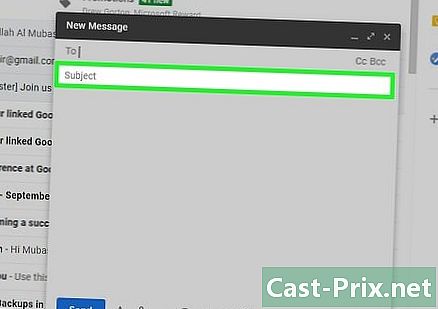మైక్రోసాఫ్ట్ ఎక్సెల్ తో ఖర్చులను ఎలా ట్రాక్ చేయాలి
రచయిత:
Randy Alexander
సృష్టి తేదీ:
24 ఏప్రిల్ 2021
నవీకరణ తేదీ:
1 జూలై 2024

విషయము
- దశల్లో
- విధానం 1 ఎక్సెల్ కోసం ఒక టెంప్లేట్తో పని చేయండి
- విధానం 2 మీ స్వంత స్ప్రెడ్షీట్ను రూపొందించండి
సాధారణంగా కొన్ని విభాగాలు లేదా సమాజం యొక్క ఖర్చులను తెలుసుకోవడానికి చాలా కంపెనీలు మైక్రోసాఫ్ట్ ఎక్సెల్ ను ఉపయోగిస్తాయి. ఎక్సెల్ తరచుగా విండోస్ అమర్చిన వ్యక్తిగత కంప్యూటర్లతో పంపిణీ చేయబడుతుంది కాబట్టి, మీకు ఇంట్లో ఎక్సెల్ ఉంటే, మీరు మీ బిల్లులను ట్రాక్ చేయడానికి కూడా దీన్ని ఉపయోగించవచ్చు. మైక్రోసాఫ్ట్ సైట్లో అతని ఖర్చులను ట్రాక్ చేయడానికి చాలా టెంప్లేట్లు అందుబాటులో ఉన్నాయి, కానీ ఇతర సైట్లలో మరియు ఎక్సెల్ యొక్క ఇటీవలి వెర్షన్లలో కూడా ప్రీఇన్స్టాల్ చేసిన టెంప్లేట్లతో అతని ఖర్చులను ట్రాక్ చేయడానికి ఒక టెంప్లేట్ ఉన్నాయి. అదే ఫలితాన్ని సాధించడానికి మీరు ఎక్సెల్ లో మీ స్వంత టెంప్లేట్ ను కూడా సృష్టించవచ్చు.
దశల్లో
విధానం 1 ఎక్సెల్ కోసం ఒక టెంప్లేట్తో పని చేయండి
-
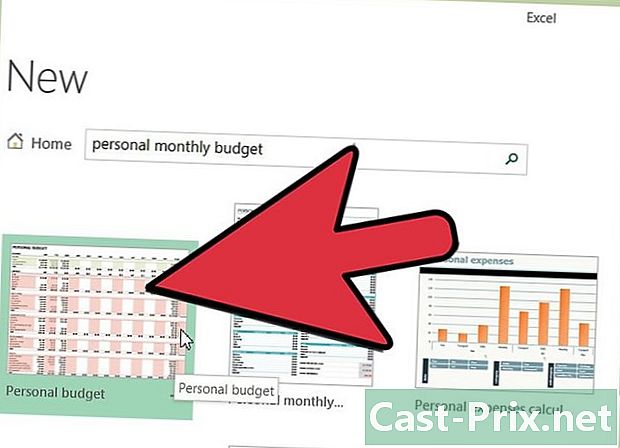
ముందే ఇన్స్టాల్ చేసిన టెంప్లేట్ను ఎంచుకోండి. ఎక్సెల్ యొక్క ఇటీవలి సంస్కరణల్లో ఇతర పరిస్థితులలో ఉపయోగించే ఇతర మోడళ్లతో ఖర్చులను ట్రాక్ చేసే టెంప్లేట్ ఉన్నాయి. ఎక్సెల్ తో మీ ఇన్వాయిస్లను ట్రాక్ చేయడానికి మీరు వాటిని యాక్సెస్ చేయవచ్చు మరియు ఉపయోగించవచ్చు.- ఎక్సెల్ 2003 లో, ఎంచుకోండి కొత్త → ఫైలు. ఎంచుకోండి కంప్యూటర్లో టాస్క్ పేన్లో క్రొత్త నోట్బుక్ మోడళ్లతో డైలాగ్ బాక్స్ తీసుకురావడానికి.
- ఎక్సెల్ 2007 లో, ఎంచుకోండి కొత్త → ఫైలు. ఇది విండోను తెస్తుంది క్రొత్త నోట్బుక్. ఎంచుకోండి ఇన్స్టాల్ చేసిన టెంప్లేట్లు ఎడమ పేన్లోని టెంప్లేట్ మెనులో. ఎంచుకోండి వ్యక్తిగత నెలవారీ బడ్జెట్ రుబ్రిక్లో ఇన్స్టాల్ చేసిన టెంప్లేట్లు మధ్య ప్యానెల్ నుండి క్లిక్ చేయండి సృష్టించడానికి.
- ఎక్సెల్ 2010 లో, క్లిక్ చేయండి ఫైలు → కొత్త. ఎంచుకోండి నమూనా నమూనాలు అందుబాటులో ఉన్న టెంప్లేట్ల ప్యానెల్ యొక్క ఎగువ విభాగంలో, ఎంచుకోండి వ్యక్తిగత నెలవారీ బడ్జెట్ నొక్కడం ద్వారా నిర్ధారించే ముందు కనిపించే విండోలో సృష్టించడానికి.
-
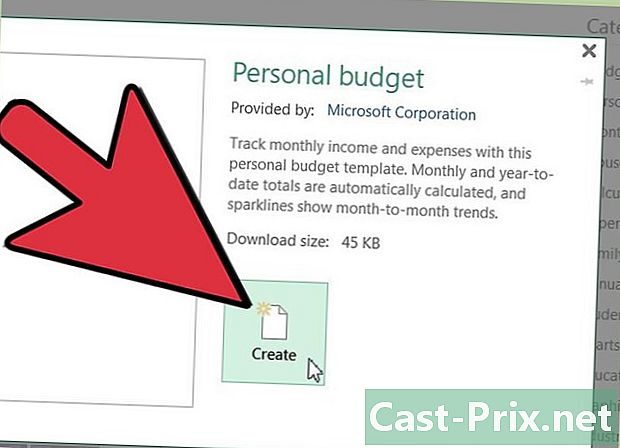
ఆన్లైన్ టెంప్లేట్ను ఎంచుకోండి. మైక్రోసాఫ్ట్ అందించిన డిఫాల్ట్ వ్యక్తిగత బడ్జెట్ టెంప్లేట్ మీకు ఆసక్తి చూపకపోతే, మీరు ఆన్లైన్లో కూడా ఒకదాన్ని కనుగొనవచ్చు. మీరు మూడవ పార్టీ సైట్ నుండి ఒకదాన్ని డౌన్లోడ్ చేసుకోవచ్చు లేదా మీరు మైక్రోసాఫ్ట్ సైట్కు వెళ్లడానికి ఎక్సెల్ ద్వారా వెళ్ళవచ్చు.- ఎక్సెల్ 2003 కోసం, మీరు మైక్రోసాఫ్ట్ ఆఫీస్ లైబ్రరీ నుండి https://templates.office.com వద్ద మీకు బాగా సరిపోయే టెంప్లేట్ను ఎంచుకోవచ్చు. అప్పుడు లాంగ్లెట్ ఎంచుకోండి Excel మీకు ఆసక్తి ఉన్న మోడల్ను కనుగొనడం.
- ఎక్సెల్ 2007 లో, ఎంచుకోండి బడ్జెట్లు "క్రొత్త నోట్బుక్" డైలాగ్ బాక్స్ లోని మైక్రోసాఫ్ట్ ఆఫీస్ విభాగంలో. మోడల్ లైబ్రరీకి కనెక్ట్ అవ్వడానికి మీకు పని చేసే ఇంటర్నెట్ కనెక్షన్ ఉండాలి.
- ఎక్సెల్ 2010 లో, ఎంచుకోండి బడ్జెట్లు అందుబాటులో ఉన్న టెంప్లేట్ల ప్యానెల్ యొక్క "Office.com" విభాగంలో. దీనికి కనెక్ట్ కావడానికి మీకు పని చేసే ఇంటర్నెట్ కనెక్షన్ కూడా ఉండాలి.
-
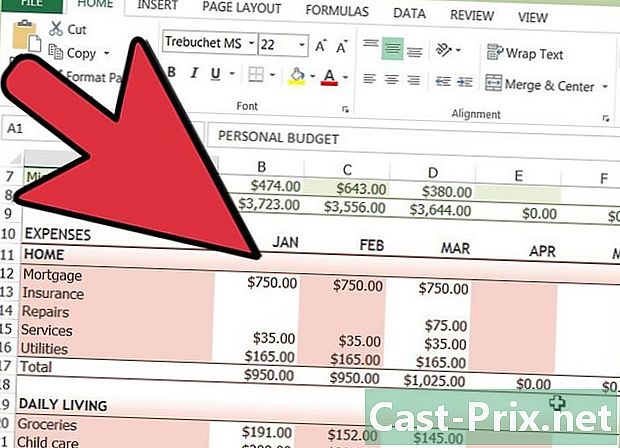
తగిన కణాలలో సమాచారాన్ని నమోదు చేయండి. ఖచ్చితమైన సమాచారం మీరు ఉపయోగించే మోడల్పై ఆధారపడి ఉంటుంది. -
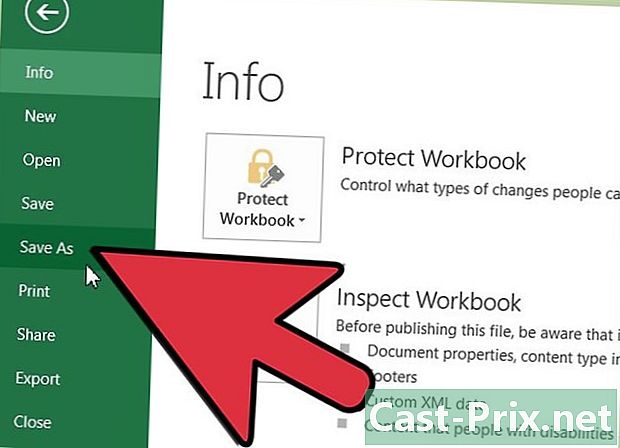
స్ప్రెడ్షీట్ను సేవ్ చేయండి. మీరు స్ప్రెడ్షీట్ కోసం టెంప్లేట్ ఎంచుకున్న పేరును ఉపయోగించవచ్చు లేదా మీరు మరింత సులభంగా గుర్తుంచుకునేదాన్ని కనుగొనడానికి దాన్ని మార్చవచ్చు. మీ పేరు మరియు ప్రస్తుత సంవత్సరాన్ని ఫైల్కు జోడించడానికి ఇది సరిపోతుంది.
విధానం 2 మీ స్వంత స్ప్రెడ్షీట్ను రూపొందించండి
-
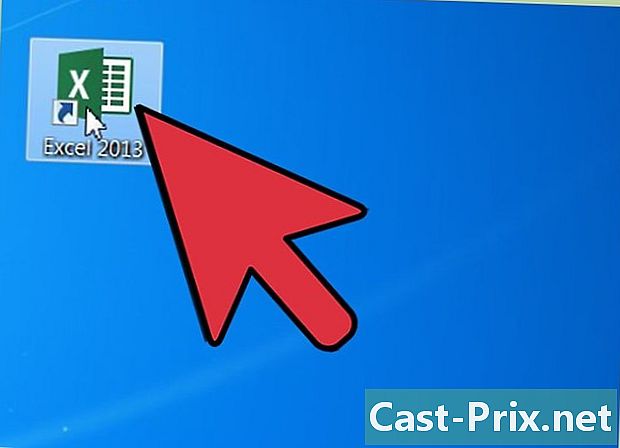
ఎక్సెల్ తెరవండి. -
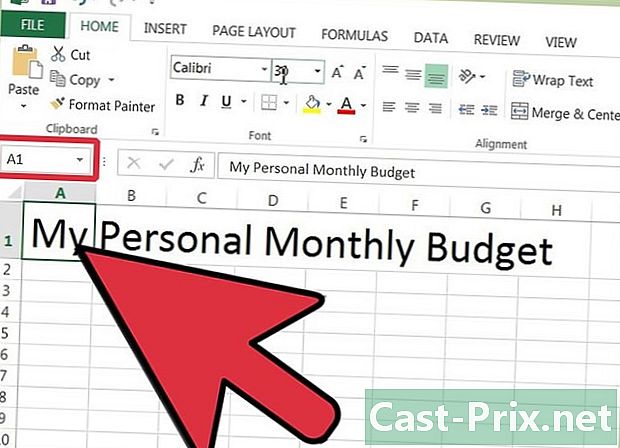
సెల్ A1 లో షీట్ పేరును నమోదు చేయండి. "వ్యక్తిగత బడ్జెట్," "ఖర్చు ట్రాకింగ్" లేదా ఇలాంటిదే మీకు అర్ధం అయిన పేరును ఉపయోగించండి. మీరు పేరు రాసేటప్పుడు కొటేషన్ గుర్తులను ఉంచవద్దు, అవి ఉదాహరణలు అని సూచించడానికి మాత్రమే అవి ఉన్నాయి. -
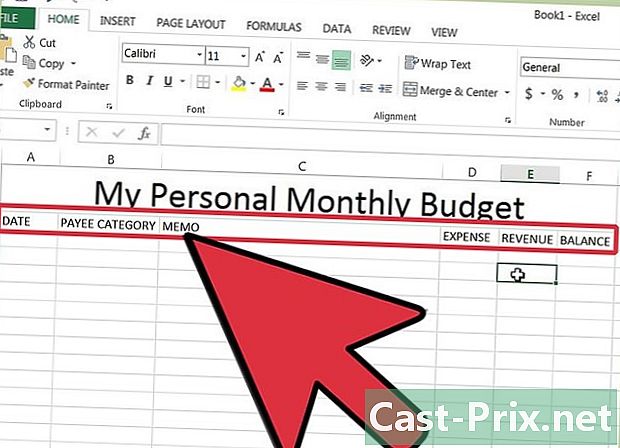
రెండవ వరుసలోని నిలువు వరుసల శీర్షికను నమోదు చేయండి. ఇక్కడ కొన్ని శీర్షిక సూచనలు ఉన్నాయి (క్రమంలో): తేదీ, లబ్దిదారునికి, గమనిక, వ్యయాన్ని, ఆదాయం మరియు సంతులనం. ఈ శీర్షికలను A2 నుండి G2 వరకు కణాలలో నమోదు చేయండి. పొడవైన శీర్షికలకు అనుగుణంగా మీరు వెడల్పును సర్దుబాటు చేయవలసి ఉంటుంది.- మీరు స్ప్రెడ్షీట్ మరియు శీర్షికల శీర్షికను అమలు చేసిన తర్వాత, ఫంక్షన్ను ఉపయోగించండి అడ్డు వరుసను స్తంభింపజేయండి తద్వారా మీరు స్క్రీన్ను స్క్రోల్ చేసినప్పుడు కాలమ్ శీర్షికలతో వరుస పైకి క్రిందికి వెళుతుంది. ఈ ఎంపిక మెనులో ఉంది వీక్షణ ఎక్సెల్ 2003 లో మరియు అంతకుముందు మరియు ఎంపికలో విండో మెను నుండి వీక్షణ ఎక్సెల్ 2007 మరియు 2010 లో.
-
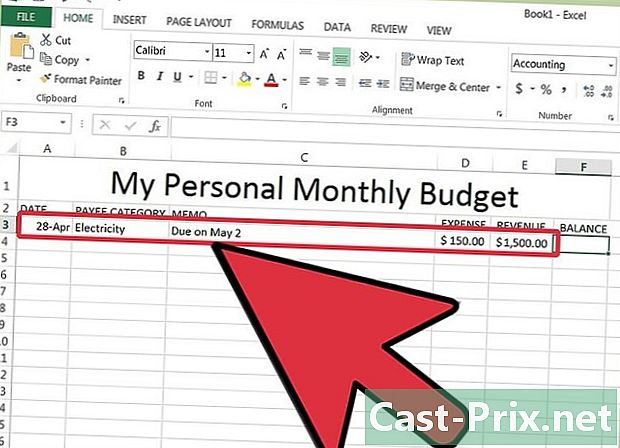
మూడవ ఖర్చులో మొదటి ఖర్చులను నమోదు చేయండి. -
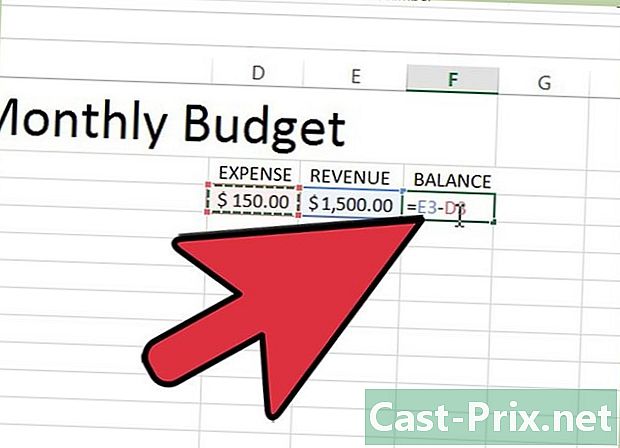
G3 లో బ్యాలెన్స్ కోసం సూత్రాన్ని నమోదు చేయండి. బ్యాలెన్స్ కోసం ఇది మొదటి ప్రవేశం కనుక, ఇది ఖర్చులు మరియు ఆదాయాల మధ్య వ్యత్యాసం యొక్క ఫలితం అవుతుంది. దీన్ని సెటప్ చేసే మార్గం మీరు పొందాలనుకుంటున్న దానిపై ఆధారపడి ఉంటుంది: ఖర్చులు లేదా మీరు వదిలిపెట్టిన డబ్బు.- మీ ఖర్చులను ప్రధానంగా కనుగొనడానికి మీరు స్ప్రెడ్షీట్ను సెట్ చేస్తే, బ్యాలెన్స్ యొక్క సూత్రం "= E3-F3" అవుతుంది, ఇక్కడ E3 అనేది ఖర్చులను కలిగి ఉన్న సెల్ మరియు ఆదాయాన్ని కలిగి ఉన్న F3. మీరు ఈ రకమైన ఫార్ములాను ఉపయోగిస్తే, మొత్తం ఖర్చులు సానుకూల సంఖ్యగా మారతాయి మరియు అర్థం చేసుకోవడం సులభం అవుతుంది.
- మీరు ఎంత డబ్బు మిగిలి ఉన్నారో తెలుసుకోవడానికి మీరు స్ప్రెడ్షీట్ను సెట్ చేస్తే, బ్యాలెన్స్ ఫార్ములా "= F3-E3" అవుతుంది. మీరు ఈ పరిష్కారాన్ని అనుసరిస్తే, మీ వద్ద నగదు కంటే ఎక్కువ నగదు ఉన్నప్పుడు షీట్ మీకు సానుకూల సంఖ్యను చూపుతుంది, కాని మీకు నగదు తిరిగి ఇవ్వడం కంటే ఎక్కువ అవుటింగ్లు ఉన్నప్పుడు ప్రతికూలంగా ఉంటుంది.
-
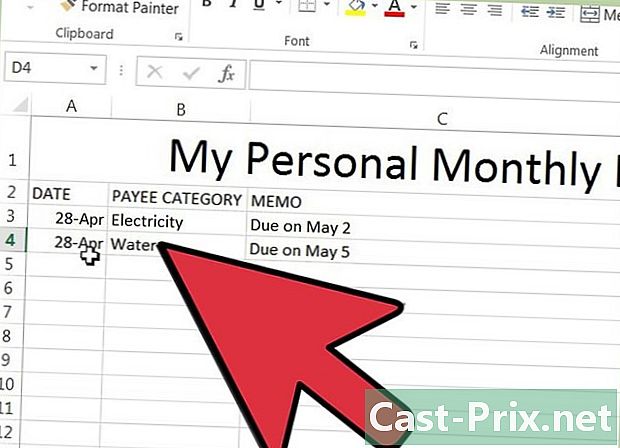
నాల్గవ వరుసలో మీ రెండవ వ్యయాన్ని నమోదు చేయండి. -
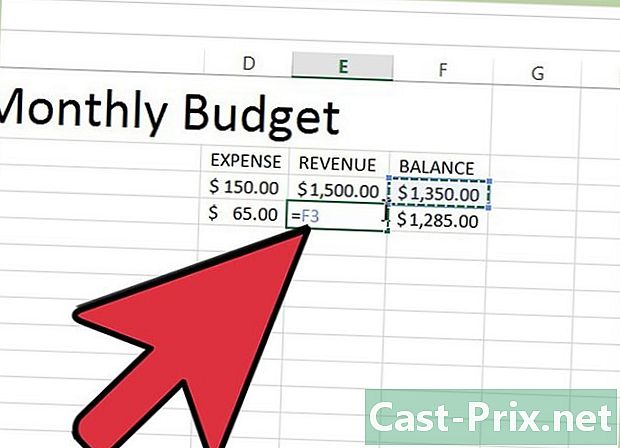
బ్యాలెన్స్ సూత్రాన్ని G4 లో నమోదు చేయండి. ఈ క్రొత్త వ్యయం మునుపటిదాన్ని పరిగణనలోకి తీసుకోవాలనుకుంటున్నందున, ఖర్చులు మరియు పై వరుసలో పొందిన ఆదాయాల మధ్య వ్యత్యాసం యొక్క ఫలితాన్ని మీరు జోడించాలి.- మీరు ఎంత ఖర్చు చేస్తున్నారో తెలుసుకోవడానికి మీరు స్ప్రెడ్షీట్ను సెట్ చేస్తే, బ్యాలెన్స్ ఫార్ములా "= G3 + (E4-F4)" అవుతుంది, ఇక్కడ G3 అనేది మునుపటి బ్యాలెన్స్ను కలిగి ఉన్న సెల్, E4 ఖర్చులను కలిగి ఉన్న సెల్, మరియు F4 కలిగి ఉన్నది ఇది ఆదాయాన్ని కలిగి ఉంటుంది.
- మీరు ఎంత డబ్బు మిగిలి ఉన్నారో తెలుసుకోవడానికి మీరు స్ప్రెడ్షీట్ను సెట్ చేస్తే, బ్యాలెన్స్ కోసం సూత్రం "= G3 + (F4-E4)" గా ఉండాలి.
- ఖర్చు మరియు ఆదాయాల మధ్య వ్యత్యాసాన్ని సూచించే కణాల చుట్టూ కుండలీకరణాలు తప్పనిసరి కాదు, సూత్రాన్ని అర్థం చేసుకోవడానికి కొంచెం తేలికగా చేయడానికి అవి మాత్రమే ఉన్నాయి.
- పూర్తి ఎంట్రీ చొప్పించే వరకు బ్యాలెన్స్తో ఉన్న సెల్ ఖాళీగా ఉండాలని మీరు కోరుకుంటే, తేదీ సెల్లో డేటా లేకపోతే విలువను ప్రదర్శించకుండా నిరోధించడానికి మీరు సూత్రంలో "IF" ను ఉపయోగించవచ్చు. మీ ఖర్చులను ట్రాక్ చేయడానికి షీట్ కావాలంటే ఈ సందర్భంలో = IF (A4 = "", "", G3 + (E4-F4)) లేదా = IF (A4 = "", "", G3 + (F4-E4)) మీరు ఎంత డబ్బు మిగిల్చారో తెలుసుకోవాలంటే. మీరు ఖర్చులు మరియు ఆదాయాలను సూచించే కణాల చుట్టూ కుండలీకరణాలను దాటవేయవచ్చు, కానీ "IF" తర్వాత కుండలీకరణాలు కాదు.
-
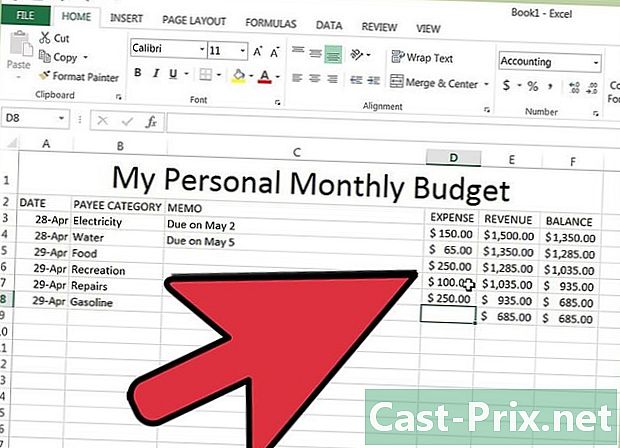
బ్యాలెన్స్ సూత్రాన్ని జి కాలమ్లోకి కాపీ చేయండి. సెల్ G3 పై కుడి క్లిక్ చేసి ఎంచుకోండి కాపీని కనిపించే మెనులో, ఆపై క్రింది కణాలను ఎంచుకోవడానికి స్లయిడర్ను లాగండి. ఎంపికలో కుడి క్లిక్ చేసి ఎంచుకోండి పేస్ట్ మీరు ఎంచుకున్న కణాలలో సూత్రాన్ని అతికించినట్లు కనిపించే మెనులో. ఎక్సెల్ 2010 లో, మీరు మధ్య ఎంచుకోవచ్చు పేస్ట్ లేదా సూత్రాన్ని అతికించండి మెనులో. ప్రస్తుత అడ్డు వరుస యొక్క ఖర్చులు, ఆదాయం మరియు తేదీ (మీరు పేర్కొన్నది కడిగితే) మరియు పై నుండి వరుసను పరిగణనలోకి తీసుకునే బ్యాలెన్స్ సూచించడానికి సూత్రం స్వయంచాలకంగా కొత్త కణాల సూచనలకు అనుగుణంగా ఉంటుంది. -
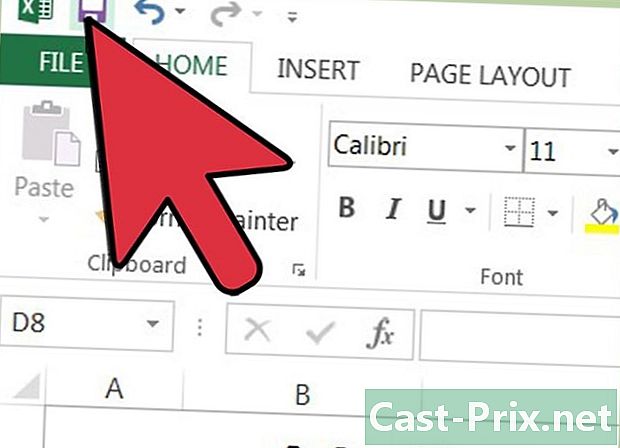
స్ప్రెడ్షీట్ను సేవ్ చేయండి. మీరు సులభంగా గుర్తుంచుకునే పేరు అతనికి ఇవ్వండి, ఉదాహరణకు ఖర్చు ట్రాకింగ్. Xls లేదా వ్యక్తిగత బడ్జెట్. Xls. మోడల్-ఆధారిత షీట్ మాదిరిగా, మీరు మీ పేరు మరియు ప్రస్తుత సంవత్సరాన్ని చేర్చవచ్చు. ఫైల్ యొక్క పొడిగింపును టైప్ చేయవద్దు, ఎక్సెల్ మీ కోసం లోడ్ అవుతుంది.- ఎక్సెల్ 2003 మరియు తరువాత ఫైల్ను పాత ".xls" ఫార్మాట్లో సేవ్ చేస్తుంది, ఎక్సెల్ 2007 మరియు 2010 కొత్త ".xslx" XML- ఆధారిత ఫార్మాట్లో సేవ్ చేస్తుంది, అయితే మీరు కోరుకుంటే ".xls" ఫార్మాట్ను ఉపయోగించవచ్చు. మీకు బహుళ కంప్యూటర్లు ఉంటే మరియు మీరు ఈ స్ప్రెడ్షీట్ను రెండింటిలో ఉంచాలనుకుంటే, వాటిలో దేనిలోనైనా ఎక్సెల్ 2003 లేదా అంతకు ముందు లేదా క్రొత్త ఫార్మాట్ ఉంటే, అవి ఎక్సెల్ 2007 లేదా తరువాత ఉంటే.